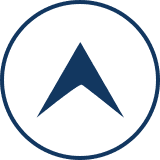2021年11月、LINEのタイムライン機能が一新し、LINE VOOM (ラインブーム)として生まれ変わりました。
タイムラインからLINE VOOMに切り替わったことにより、機能や投稿、分析方法に変更がありましたので、運用を検討している方は事前に確認しておきましょう。
本記事では、LINE の運用方法のほか、タイムラインとの違いや活用方法について詳しく解説していきます。
LINE公式アカウントのタイムライン投稿とは

LINE公式アカウントのタイムライン投稿とは、友だちに登録済みのユーザーのタイムライン画面に投稿を表示させるという機能で、通常のメッセージ配信とは異なり、ユーザーから「いいね」「コメント」「シェア」といったアクションが得られ、ダイレクトにユーザーの反応を確認することができました。
また、ユーザーにプッシュ通知がいかず、ブロックされにくいという利点があり、気軽な投稿手段として活用されてきました。
しかし一方で、タイムラインに投稿された内容の閲覧数は約15%とされており、情報拡散力の低さというデメリットも存在したようです。
タイムラインの機能は2021年11月に廃止され、現在ではLINE VOOM(ラインブーム)に切り替わっています。
タイムライン投稿とLINE VOOMの違いとは

従来の機能である「タイムライン」と、現在の「LINE (ラインブーム)」の機能を比較してみましょう。
【1】画像・テキストの投稿から動画コンテンツへと変化
タイムラインとLINE の大きな違いとして、画像やテキストメインの投稿から、ショートムービーが中心の投稿へと変化した点があります。
【2】友だち登録者に向けた投稿から「フォロワー」に向けた投稿へと変化
タイムラインでは、友だち登録している公式アカウントなどの投稿を閲覧することが目的でしたが、LINE VOOMでは基本的にフォローしたユーザーの投稿が表示されるようになっています。
またLINE VOOMでは、人気の動画や閲覧履歴を元にレコメンドされた動画がおすすめとして表示される機能もあり、「いいね」やコメント機能でユーザーと投稿者との間でコミュニケーションを取ることが可能です。
LINE公式アカウントのLINE VOOM(旧タイムライン)投稿にはどんな効果がある?

LINE VOOMに公式アカウントがコンテンツを投稿することで、主に集客面やブランド認知度の向上を図ることができます。
「おすすめタブ」ではLINE側のアルゴリズムによって動画が掲載されるため、投稿内容がコンテンツとして質が高いと判断されれば、フォロワー外のユーザーにまで情報を拡散することが可能です。
コンテンツの判断基準は開示されていませんが、同様の機能を持つSNSから推測するに、「いいね数」「コメント数」「シェア数」「再生回数」「再生時間」などの数値が影響していると考えられます。
さらに、LINE VOOMの配信は無料であること、そしてメッセージ配信よりブロックされにくいという傾向もあり、気軽な広報ツールとして役立ちます。
LINE公式アカウントのLINE VOOM(旧タイムライン)投稿方法

ここからは、LINE VOOMへの具体的な投稿方法と基本的な設定について解説していきます。
投稿する画像・動画を準備する
LINE公式アカウントのLINE VOOMへの投稿において、画像や動画のサイズや枚数に関する基本情報は以下の通りです。
・画像
| 推奨ファイル形式 | JPG、PNG、GIF |
| ファイルサイズ | 10MB以内 |
| 枚数 | 20枚以内(動画とあわせて) |
・動画
ショート動画
| 推奨ファイル形式 | MP4、M4V、MOV、AVI、WMV |
| ファイルサイズ | 500MB以内 |
| 再生時間 | 60秒以内 |
| 投稿件数 | 1投稿1件まで |
ショート動画以外
| 推奨ファイル形式 | MP4、M4V、MOV、AVI、WMV |
| ファイルサイズ | 500MB以内 |
| 再生時間 | 20分以内 |
| 投稿件数 | 20件以内(画像とあわせて) |
これらの情報を踏まえて、LINE BOOMへの投稿を行う際には、画像や動画のサイズや形式、表示方法などを適切に選択し、効果的なコンテンツを作成することが重要です。
投稿を作成する
【1】管理画面へのログイン
まず、LINE公式アカウントの管理画面にログインしましょう。
【2】LINE VOOMタブの選択
管理画面上で、「LINE VOOM」のタブを選択してください。
【3】投稿の作成
「投稿を作成」を選択し、投稿したいコンテンツの種類(動画、写真・テキストなど)を選びましょう。
【4】コンテンツのアップロードと設定
投稿する動画や写真をアップロードし、テキスト(ハッシュタグ)、カテゴリー、他のユーザーによるダウンロードの許可、投稿時間などを設定します。
【5】投稿の完了
すべての設定が完了したら、「投稿」をクリックして投稿を完了します。
※上記の手順は、PCからの操作に加えて、スマートフォンアプリからも行うことが可能です。
LINE公式アカウントのLINE VOOM(旧タイムライン)分析方法

LINE VOOMの投稿は、LINE VOOM Studioのページから数値の確認と分析を行うことができます。
この章では、LINE VOOM Studioの各項目について解説します。
分析概要
まず、LINE VOOMの数値を分析する上で使用する用語について解説いたします。
| フォロワー | アカウントをフォローしているユーザーの数 |
| リーチしたアカウント | 投稿にリーチしたユニークユーザーの数 |
| インプレッション | 投稿が表示された回数 |
ダッシュボード
「ダッシュボード」では、LINE VOOMで投稿した内容の分析概要を確認できます。
過去7日間と30日間の切り替えができ、「人気の動画」では、特に人気のあった動画の投稿内容を上位3位まで確認できます。
「再生数」「リアクション数」「収益順」といった項目で確認できるため、項目別にどのような動画が好まれているのか、傾向を掴みましょう。
投稿
「投稿」では、今まで投稿したコンテンツの分析ができます。
期間を選択すると、その期間中のインプレッションやクリック数などのリアクションについて確認できます。
投稿リスト
「投稿リスト」では、今まで投稿したそれぞれの投稿の分析結果が確認できます。
投稿画像にカーソルを合わせると、確認可能な項目がアイコン表示されますので、気になる数値を確認しましょう。
投稿詳細
「投稿詳細」では、投稿に対するリアクションについて、さらに深堀して確認することができます。
投稿内容の変更や削除、投稿のデータを一週間分ダウンロードすることも可能です。
フォロワー
「フォロワー」では、アカウントのフォロワー数の増減やフォロワーの属性について分析できます。
※フォロワーのページで確認できる「属性」は、20人以上のフォロワーがいる場合に確認が可能です。
LINE VOOMの数値をアプリから確認する
LINE公式アカウントアプリ
LINE VOOMの数値は、LINE公式アカウントのスマホアプリからも確認可能です。
ホーム画面から分析を選択し、LINE VOOMのタブから投稿や数値確認できます。
LINEアプリ
LINE公式アカウントアプリだけでなく、LINEアプリからもLINE VOOMの投稿に関する数値の確認が可能です。
この分析機能を活用することで投稿の効果を具体的に把握し、新規フォロー/フォロワーへのアプローチにも繋げることができ、LINE公式アカウントの運用効果を最大化することが期待できます。
まとめ
この記事を通して、LINE公式アカウントのLINE VOOM(旧タイムライン)機能を効果的に活用することが、デジタルマーケティング戦略において非常に重要であるということを解説してきました。
とくに注目すべきポイントは以下の通りです。
投稿の作成と活用: LINE VOOMでの基本的な投稿方法を把握し、多様なコンテンツを効果的に配信することが、ユーザーとの関係強化のカギとなります。
人気の動画分析: ユーザーに受け入れられている動画を特定し、その成功要因を分析することで、今後のコンテンツ戦略をより効果的に策定できます。
フォロワーの属性分析: フォロワーの特性を理解し、ターゲット層に適したコンテンツを作成することで、マーケティング活動の効果を高めることができます。
これらの要素を組み合わせて活用することで、LINE公式アカウントの運用を最適化し、ビジネスの成長に貢献することが期待できます。